文章詳情頁
win10設置右鍵加密文件教程分享
瀏覽:81日期:2022-12-04 11:47:59
在默認情況下win10是無法直接通過鼠標右鍵的方式為文件加密的,大家可以在注冊表編輯器里新建加密的Dword(32位)值,這樣就可以將加密功能添加到右鍵菜單了,具體做法如下。
win10加密功能添加到右鍵菜單方法
1、在電腦屏幕上右鍵點擊開始按鈕,選擇運行的菜單。
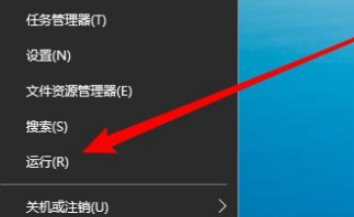
2、接著在打開的運行窗口輸入Regedit命令,點擊確定按鈕運行該命令。
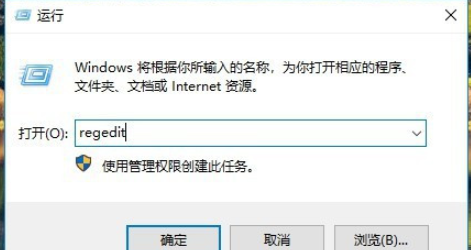
3、這時會打開系統的注冊表編輯器窗口定位到Advanced注冊表項。
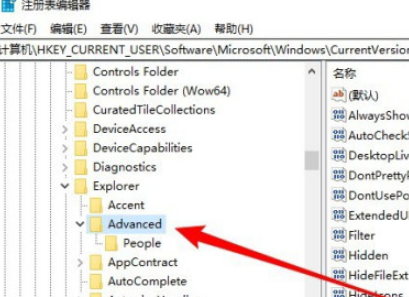
4、在右側窗口右鍵點擊空白位置,依次點擊新建/Dword(32位)值菜單項。
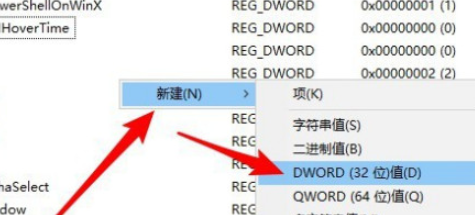
5、把剛剛新建的注冊表鍵值重命名為EncryptionContextMenu
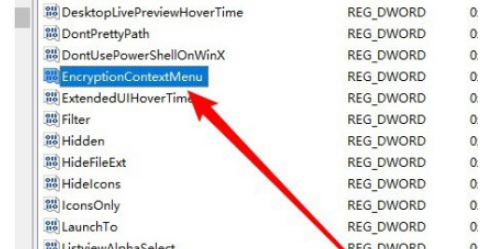
6、雙擊打開該注冊表兼職的編輯窗口,把數值數據修改為1。

7、重新啟動電腦后,可以看到在右鍵菜單中添加加密的菜單項了。

上文就是小編為您帶來的win10設置右鍵加密文件教程分享了,感謝你耐著性子看到了最后,覺得這些內容對你有幫助么?喜歡的話不要忘了把好吧啦網加入收藏夾哦。
相關文章:
1. 微軟 Win11 首個 Canary 預覽版 25314 推送 附更新內容和升級方法2. centos7怎么進去tmp目錄并清除垃圾?3. 微軟宣布將在1月10日結束對Win7/8/8.1版Edge瀏覽器的支持4. Debian11怎么結束進程? Debian殺死進程的技巧5. 讓修改過的注冊表快速生效的方法6. mac程序沒反應怎么辦 mac強制關閉程序的方法7. 統信uos怎么顯示隱藏文件? uos文件管理器隱藏文件的顯示方法8. FreeBSD10安裝內核源代碼方法講解9. 通過修改注冊表來提高系統的穩定安全讓計算機堅強起來10. 如何雙啟動Win11和Linux系統?Win11 和 Linux雙系統安裝教程
排行榜

 網公網安備
網公網安備